June 5
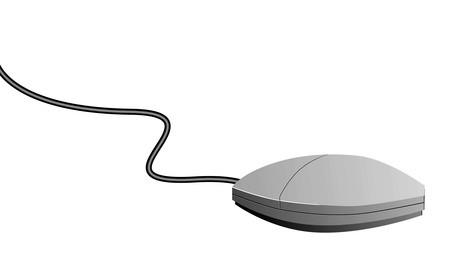
Mac OSX non sono dotati di software di conversione video. Pertanto, se si desidera convertire un file video Real Player, che ha l'estensione RM, di un file video AVI, è necessario utilizzare una applicazione di terze parti. Ci sono una manciata di applicazioni di terze parti in grado di gestire questa conversione. Alcune delle applicazioni sono completamente gratuiti, mentre altri richiedono di acquistare il software.
1 Scaricare e installare FLV Crunch per Mac. Questa è l'unica opzione freeware disponibili per gli utenti Mac. Vedere "Risorse" per un link per scaricare questa applicazione.
2 Selezionare il formato del file di output facendo clic sul menu a discesa "Formato" che si trova nell'angolo in alto a sinistra dell'applicazione. Selezionare "AVI" dalla lista di opzioni.
3 Aggiungere il file RM facendo clic sul pulsante "Aggiungi" si trova sul lato destro dell'applicazione. Trovare e selezionare il file dal computer.
4 Selezionare il percorso di output in cui si desidera che il file convertito da salvare. Fare clic sul pulsante "Modifica" accanto a "Cartella di destinazione" per selezionare una posizione.
5 Fare clic sul pulsante "Start" situato nella parte inferiore dell'applicazione. Il file RM viene convertito in un file AVI.
6 Scaricare e installare RM to AVI Converter per Mac. Questa è un'applicazione shareware, che significa che è possibile scaricarlo gratuitamente, ma si deve pagare, dopo un periodo di prova. Risorse per vedere un link per scaricare questo programma.
7 Aggiungere il file RM che si desidera convertire facendo clic sul pulsante "Aggiungi file" nella parte superiore dell'applicazione. Selezionare il file RM dal computer.
8 Selezionare il formato di output facendo clic sul menu a discesa "Profilo". Selezionare "AVI" dall'elenco dei profili.
9 Scegliere una destinazione di uscita facendo clic sul pulsante "Sfoglia" accanto a "destinazione".
10 Fare clic sul pulsante "Convert" nell'angolo in basso a sinistra dell'applicazione e il file RM viene convertito in un file AVI.
11 Scaricare e installare Mac Video Converter. Questa è un'applicazione shareware, che significa che è possibile scaricarlo gratuitamente, ma si deve pagare, dopo un periodo di prova. Risorse per vedere un link per scaricare questo programma.
12 Aggiungere il file RM che si desidera convertire cliccando sull'icona "Aggiungi" nella parte superiore dell'applicazione. Selezionare il file RM dal computer.
13 Selezionare il formato di uscita cliccando sul "Profilo" menu a tendina situato sul lato destro dell'applicazione. Selezionare "AVI" dall'elenco dei profili.
14 Scegliere una destinazione di uscita facendo clic sul pulsante "Sfoglia" accanto a "destinazione" nella parte inferiore dello schermo.
15 Fare clic sul pulsante "Encode" nella parte superiore dello schermo e il file RM viene convertito in un file AVI.
